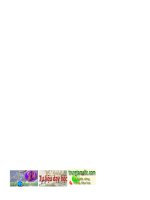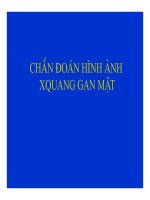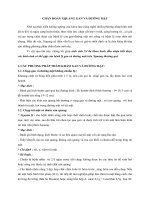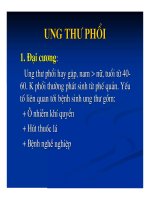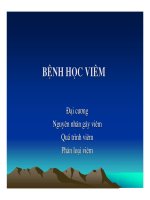chuong_2.pdf
Bạn đang xem bản rút gọn của tài liệu. Xem và tải ngay bản đầy đủ của tài liệu tại đây (464.98 KB, 5 trang )
<span class='text_page_counter'>(1)</span><div class='page_container' data-page=1>
1
<b>CHƯƠNG 2: HỆ ĐIỀU HÀNH </b>
<b>§10: KHÁI NIỆM VỀ HỆ ĐIỀU HÀNH </b>
<b>1. KHÁI NIỆM HỆ ĐIỀU HÀNH (OPERATING SYSTEM) </b>
Hệ điều hành là tập hợp các chương trình được tổ chức thành một hệ thống với
nhiệm vụ đảm bảo tương tác giữa người dùng với máy tính, cung cấp các
phương tiện và dịch vụ để điều phối thực hiện chương trình , quản lí chặt chẽ
các tài nguyên của máy, tổ chức khai thác chúng một cách thuận tiện và tối ưu.
Một số hệ điều hành phổ biến: MS Dos, Windows, …
<b>2. CHỨC NĂNG VÀ CÁC THÀNH PHẦN CỦA HỆ ĐIỀU HÀNH </b>
<b>a) Chức năng </b>
Hệ điều hành có các chức năng:
Tổ chức giao tiếp giữa người dùng và hệ thống;
Cung cấp tài nguyên (bộ nhớ, các thiết bị ngoại vi,...) cho các chương trình
và tổ chức thực hiện các chương trình đó;
Tổ chức lưu trữ thơng tin trên bộ nhớ ngồi, cung cấp các cơng cụ để tìm
kiếm và truy cập thơng tin;
Kiểm tra và hỗ trợ bằng phần mềm cho các thiết bị ngoại vi (chuột, bàn
phím, màn hình, đĩa CD,...) để có thể khai thác chúng một cách thuận tiện và
hiệu quả;
Cung cấp các dịch vụ tiện ích hệ thống (làm việc với đĩa, truy cập mạng,...).
<b>b) Thành phần </b>
Để đảm bảo những chức năng trên, hệ điều hành cần có các chương trình tương
ứng để:
Cung cấp môi trường giao tiếp giữa người dùng và hệ thống.
Quản lí tài nguyên, bao gồm phân phối và thu hồi tài nguyên.
Tổ chức thông tin trên bộ nhớ ngồi nhằm lưu trữ, tìm kiếm và cung cấp
thơng tin cho các chương trình khác xử lí.
<b>3. Phân loại hệ điều hành </b>
</div>
<span class='text_page_counter'>(2)</span><div class='page_container' data-page=2>
2
<b>§11: TỆP VÀ QUẢN LÝ TIỆP </b>
<b>1. TỆP (FILE) VÀ THƯ MỤC (DIRECTORY/FOLDER) </b>
<b>a. Tệp và tên tệp: </b>
<b>Tệp, còn được gọi là tập tin, là một tập hợp các thơng tin ghi trên bộ nhớ ngồi, tạo </b>
thành một đơn vị lưu trữ do hệ điều hành quản lí. Mỗi tệp có một tên để truy cập.
Cấu trúc: <phần tên>.<phần mở rộng>
Các qui ước khi đặt tên tệp:
<b>Hệ điều hành Windows: </b>
Tên tệp khơng q 255 kí tự.
Phần mở rộng có thể khơng có.
Khơng được sử dụng các kí tự: \ / : ? " < > | *
<b>Hệ điều hành MS DOS </b>
Phần tên không q 8 kí tự.
Phần mở rộng (nếu có) khơng q 3 kí tự.
Tên tệp khơng chứa dấu cách, bắt đầu bằng chữ cái.
<i><b>Chú ý: Trong Hệ điều hành MS DOS và WINDOWS, tên tệp không phân biệt chữ hoa </b></i>
và chữ thường.
<b>b) Thư mục: </b>
Để quản lý các tệp được dễ dàng, Hệ điều hành tổ chức lưu trữ tệp trong các
thư mục.
Mỗi đĩa bao giờ cũng có 1 thư mục được tạo tự động gọi là thư mục gốc.
Trong mỗi thư mục ta có thể tạo ra các thư mục khác, gọi là thư mục con.
Thư mục chứa thư mục con gọi là thư mục mẹ.
Các thư mục (trừ thư mục gốc) đều phải được đặt tên và theo qui định đặt tên
tệp.
Mỗi tệp lưu trên đĩa đều phải thuộc về 1 thư mục nào đó.
Thư mục thường được tổ chức theo dạng hình cây.
<i><b>Ví dụ: ta có sơ đồ dạng cây các tệp và thư mục như hình 30, trong đó tên các thư </b></i>
mục được đóng khung.
</div>
<span class='text_page_counter'>(3)</span><div class='page_container' data-page=3>
3
<b>c) Đường dẫn (path) </b>
Để định vị 1 tệp hoặc 1 thư mục nào ta phải xác định rõ ràng vị trí của tệp hoặc
thư mục đó theo chiều từ thư mục gốc đến thư mục chứa tệp và cuối cùng là tên
tệp. Một chỉ dẫn như thế được gọi là đường dẫn.
Các tên gọi trong đường dẫn cách nhau bởi dấu "\".
Tên tệp kèm theo đường dẫn tới nó gọi là tên đầy đủ của tệp đó.
Đường dẫn bắt đầu từ tên ổ đĩa thì gọi là đường dẫn đầy đủ.
<i><b>Ví dụ: C:\PASCAL\BAITAP\BT1.PAS </b></i>
<b>2. HỆ THỐNG QUẢN LÝ TỆP </b>
Là một phần của hệ điều hành, có nhiệm vụ tổ chức thơng tin trên đĩa từ, cung
cấp các phương tiện để người sử dụng có thể đọc, ghi thơng tin trên đĩa.
Hệ thống quản lí tệp có một số đặc trưng sau:
o Đảm bảo tốc độ truy cập thông tin cao, làm cho hiệu suất chung của hệ
thống không bị phụ thuộc nhiều vào tốc độ của thiết bị ngoại vi;
o Độc lập giữa thông tin và phương tiện mang thông tin;
o Độc lập giữa phương pháp lưu trữ và phương pháp xử lí;
o Sử dụng bộ nhớ ngoài một cách hiệu quả;
o Tổ chức bảo vệ thông tin giúp hạn chế ảnh hưởng của các lỗi kĩ thuật
hoặc chương trình
o Hệ quản lí tệp cho phép người dùng thực hiện một số phép xử lí như:
Tạo thư mục, đổi tên, xố, sao chép, di chuyển tệp/thư mục, xem nội
dung thư mục, tìm kiếm tệp/thư mục,...
Để tạo điều kiện thuận tiện cho việc truy cập nội dung tệp, xem, sửa đổi, in,...,
hệ thống cho phép gắn kết chương trình xử lí với từng loại tệp (phân loại theo
phần mở rộng).
<b>§12: GIAO TIẾP VỚI HỆ ĐIỀU HÀNH </b>
<b>1. NẠP HỆ ĐIỀU HÀNH </b>
Nạp hệ điều hành cần đĩa khởi động - đĩa chức các chương trình phục vụ việc
nạp HĐH ( có thể là ổ cứng C, D, ổ đĩa mềm hoặc ổ CD).
Thực hiện một trong các thao tác:
Bật nguồn (nếu máy đang ở trạng thái tắt)
</div>
<span class='text_page_counter'>(4)</span><div class='page_container' data-page=4>
4
Phương pháp nạp hệ thống bằng cách bật nút nguồn chỉ áp dụng trong 2 trường
hợp:
Lúc bắt đầu làm việc, khi bật máy lần đầu.
Khi máy bị treo, hệ thống khơng chấp nhận tín hiệu từ bàn phím và trên máy
khơng có nút Reset.
Phương pháp nạp hệ thống bằng nút Reset: được áp dụng trong trường hợp máy
bị treo.
Phương pháp nạp hệ thống bằng cách nhấn đồng thời 3 phím Ctrl +Alt +Delete:
áp dụng khi đang thực hiện một chương trình nào đó mà bị treo (đứng) khơng
thốt ra được song bàn phím chưa bị phong toả.
<b>2. CÁCH LÀM VIỆC VỚI HỆ ĐIỀU HÀNH </b>
Có 2 cách để người sử dụng đưa ra yêu cầu hay thông tin cho hệ thống:
Sử dụng bàn phím (dùng câu lệnh).
Sử dụng chuột (dùng bảng chọn).
<b>Sử dụng bàn phím (câu lệnh)</b>
<i><b>- Ưu điểm: giúp hệ thống biết chính xác cơng việc cần làm và thực hiện lệnh </b></i>
ngay lập tức.
- Nhược điểm: Người sử dụng phải biết câu lệnh và phải gõ trực tiếp trên
máy tính.
<b>Sử dụng chuột (bảng chọn)</b>
- Hệ thống sẽ chỉ ra những công việc có thể thực hiện hoặc những giá trị có
thể đưa vào, người sử dụng chỉ cần chọn công việc hay tham số thích hợp.
- Bảng chọn có thể là dạng văn bản, dạng biểu tượng hoặc kết hợp và văn bản
với biểu tượng.
<b>3. RA KHỎI HỆ THỐNG </b>
Khi không sử dụng máy (kết thúc làm việc), người dùng phải xác lập chế độ ra
khỏi hệ thống để hệ điều hành dọn dẹp các tệp trung gian, lưu các tham số cần
thiết, ngắt kết nối mạng,...
Một số hệ điều hành hiện nay có ba chế độ chính để ra khỏi hệ thống:
Tắt máy (Shut Down hoặc Turn Off);
Tạm ngừng (Stand by).
Ngủ đông (Hibernate).
<b>Shut Down (Turn Off): Chọn chế độ này, hệ điều hành sẽ dọn dẹp hệ thống </b>
và sau đó tắt nguồn (ở các máy có thiết bị tắt nguồn tự động) hoặc đưa ra thông
báo cho người dùng biết khi nào có thể tắt nguồn. Chế độ này là cách tắt máy
tính an toàn, mọi thay đổi trong thiết đặt Windows được lưu vào đĩa cứng trước
khi nguồn được tắt.
</div>
<span class='text_page_counter'>(5)</span><div class='page_container' data-page=5>
5
điện (nguồn bị tắt) các thông tin trong RAM sẽ bị mất. Vì vậy trước khi tắt máy
bằng Stand by, cần phải lưu công việc đang được thực hiện.
<b>Hibernate: Chọn chế độ này để tắt máy sau khi lưu toàn bộ trạng thái đang </b>
làm việc hiện thời vào đĩa cứng. Khi khởi động lại, máy tính nhanh chóng thiết
lập lại tồn bộ trạng thái đang làm việc trước đó như các chương trình đang
thực hiện và tài liệu cịn mở,...
<b>§13: MỘT SỐ HỆ ĐIỀU HÀNH THÔNG DỤNG </b>
<b>1. HỆ ĐIỀU HÀNH MS-DOS </b>
Việc giao tiếp với hệ điều hành MS- DOS thông qua các câu lệnh.
Là HĐH đơn nhiệm môt người sử dụng
<b>2. HỆ ĐIỆU HÀNH WINDOWS </b>
<i><b>Đặc trưng: </b></i>
Chế độ đa nhiệm nhiều người dùng.
Có hệ thống giao diện để người dùng giao tiếp với hệ thống.
Cung cấp nhiều cơng cụ xử lí đồ hoạ và đa phương tiện đảm bảo khai thác
nhiều dữ liệu khác nhau.
Đảm bảo khả năng làm việc trong môi trường mạng.
<b>3. UNIX </b>
<i><b>Đặc trưng cơ bản: </b></i>
Là hệ điều hành đa nhiệm nhiều người dùng.
Có hệ thống quản lí tệp đơn giản và hiệu quả.
Có hệ thống phong phú các mơđum và chương trình tiện ích hệ thống.
<b>4. LINUX </b>
<i><b>Đặc trưng cơ bản:</b></i>
Cung cấp cả chương trình nguồn cho tồn bộ hệ thống làm nên tính mở cao.
Có thể đọc hiểu các chương trình, sửa đổi , bổ sung và nâng cấp.
</div>
<!--links-->